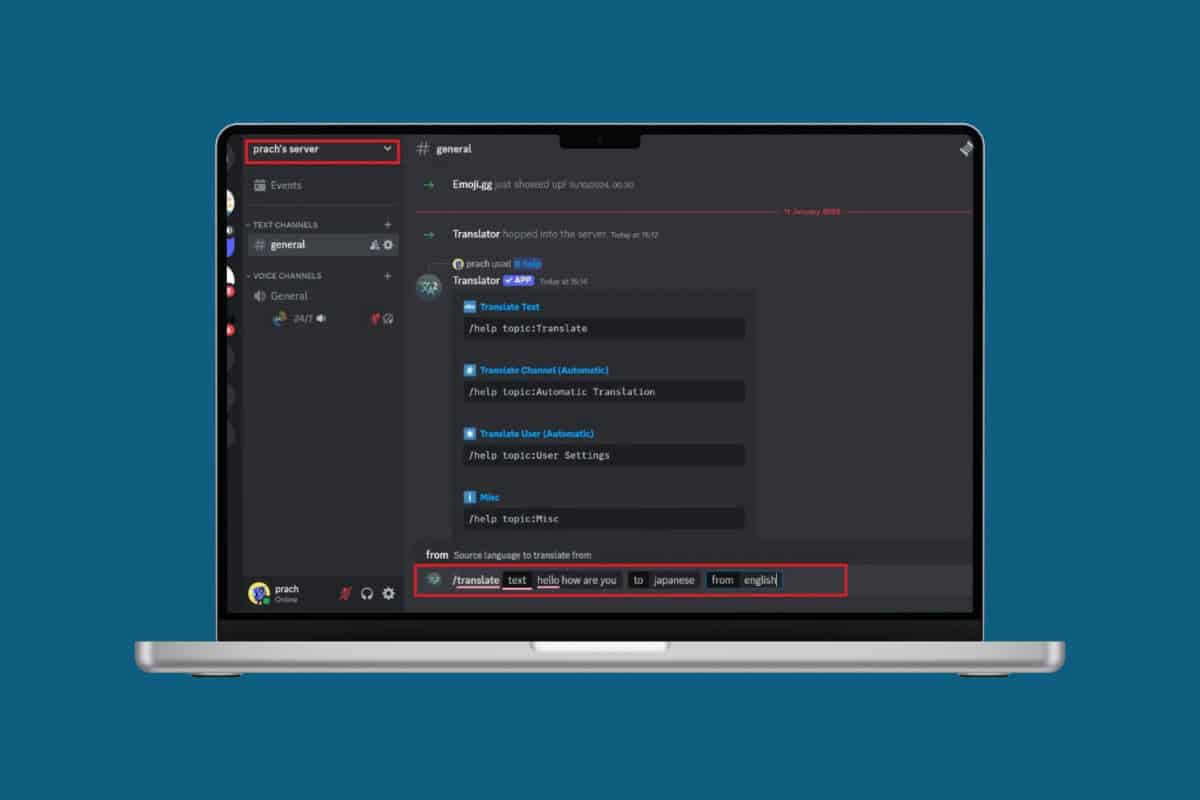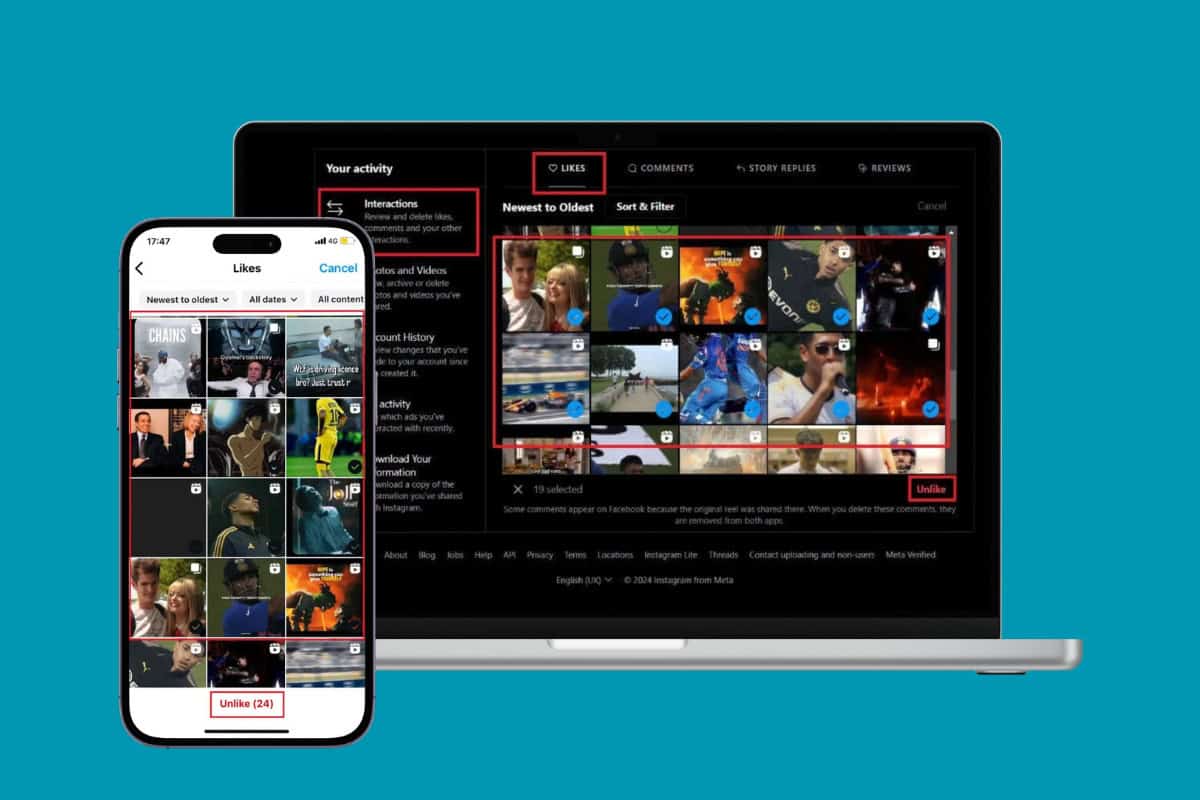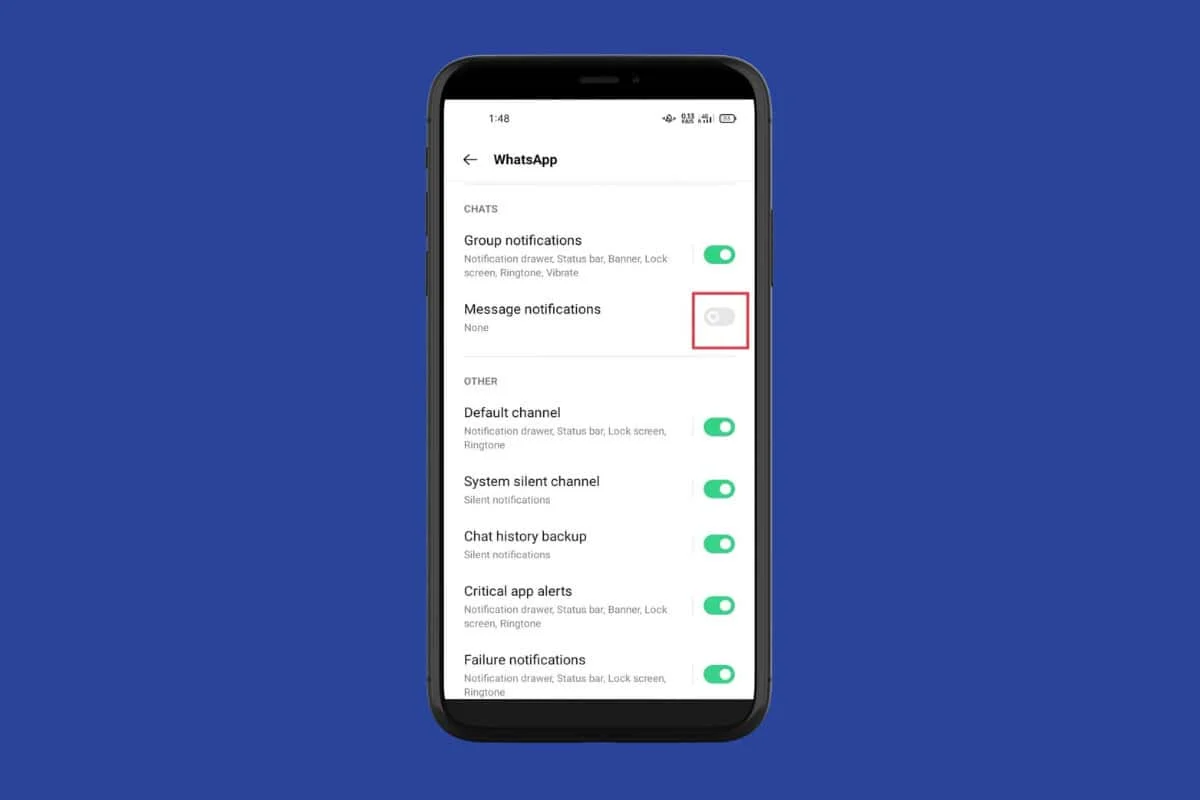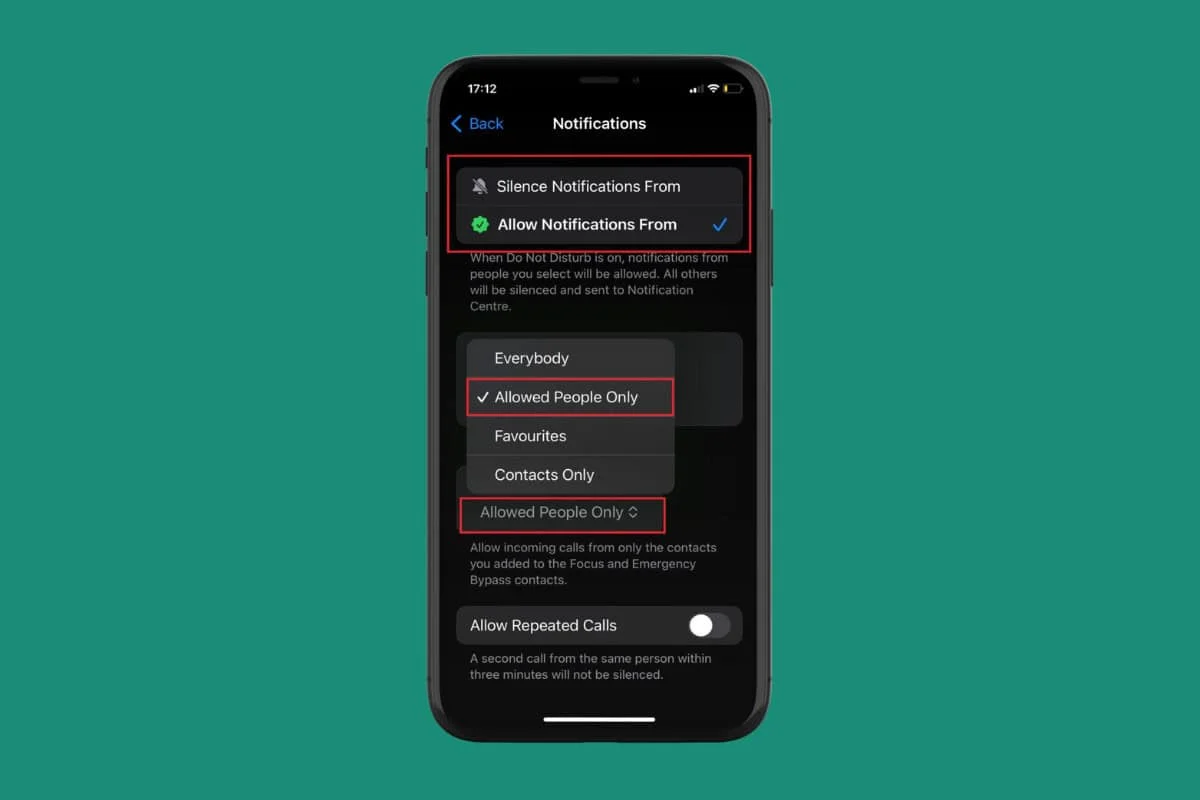从生日祝福到尝试一家新餐厅,Instagram 故事已经成为我们生活中更新关注者的重要组成部分。但有时它会突然停止发布任何媒体,这让我们很难理解到底发生了什么。如果您面临同样的问题,并且想了解如何修复 Instagram 故事未上传到您的个人资料中的问题,我们随时为您提供帮助!我们来看看下面的解决方案。
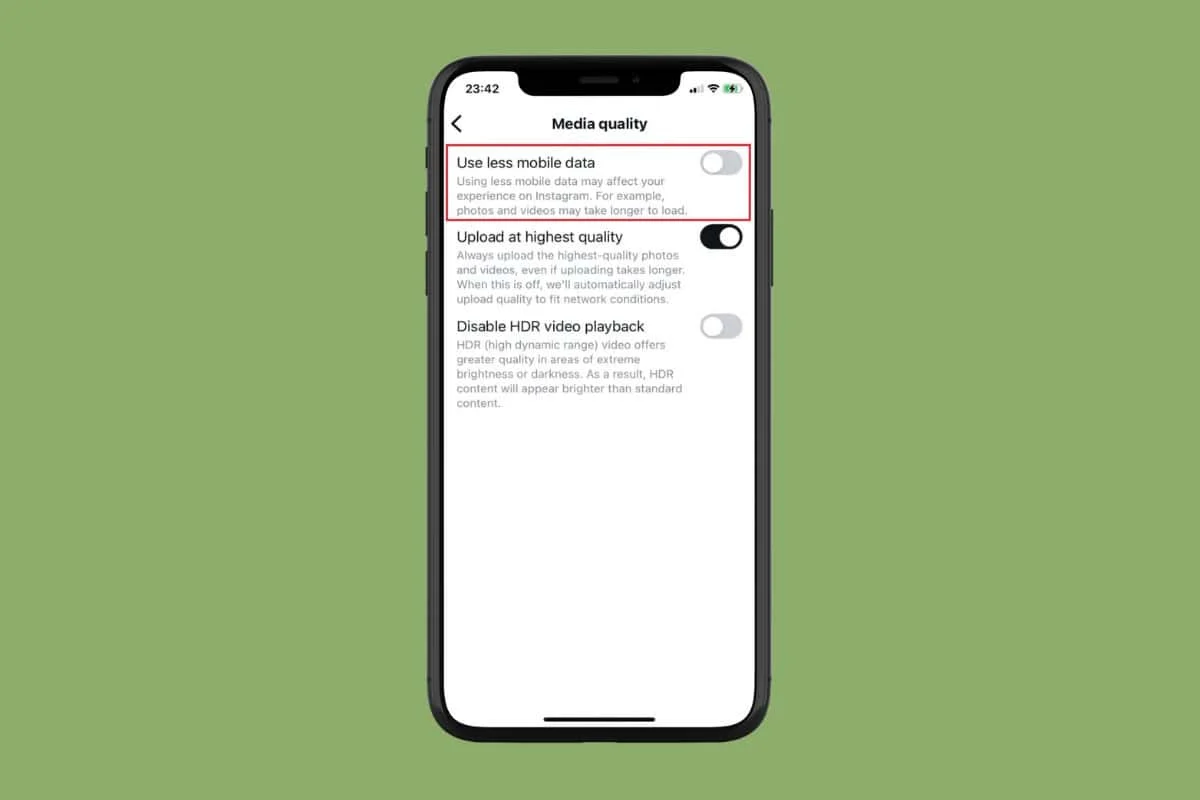
如何修复 Instagram 故事无法上传的问题
现在您不必担心 Instagram 上的任何故事故障。在此之前,请确保您拥有 Instagram 的更新版本。此外,请检查您的互联网连接。现在,应用以下解决方案来解决您的问题。
方法一:检查服务器状态
大多数时候,您的故事无法发布的原因是 Instagram 可能面临其平台上的服务器停机。您可以通过切换到其他应用程序并查看它们是否正常工作来检查是否存在这种情况,
方法 2:从后台应用程序中删除 Instagram
您还可以通过将 Instagram 从设备后台运行中删除来刷新它。您可以这样做:
- 按住于主页按钮获取应用程序预览。
- 抓住和向上滑动在 Instagram 上。
- 重新开放该应用程序。
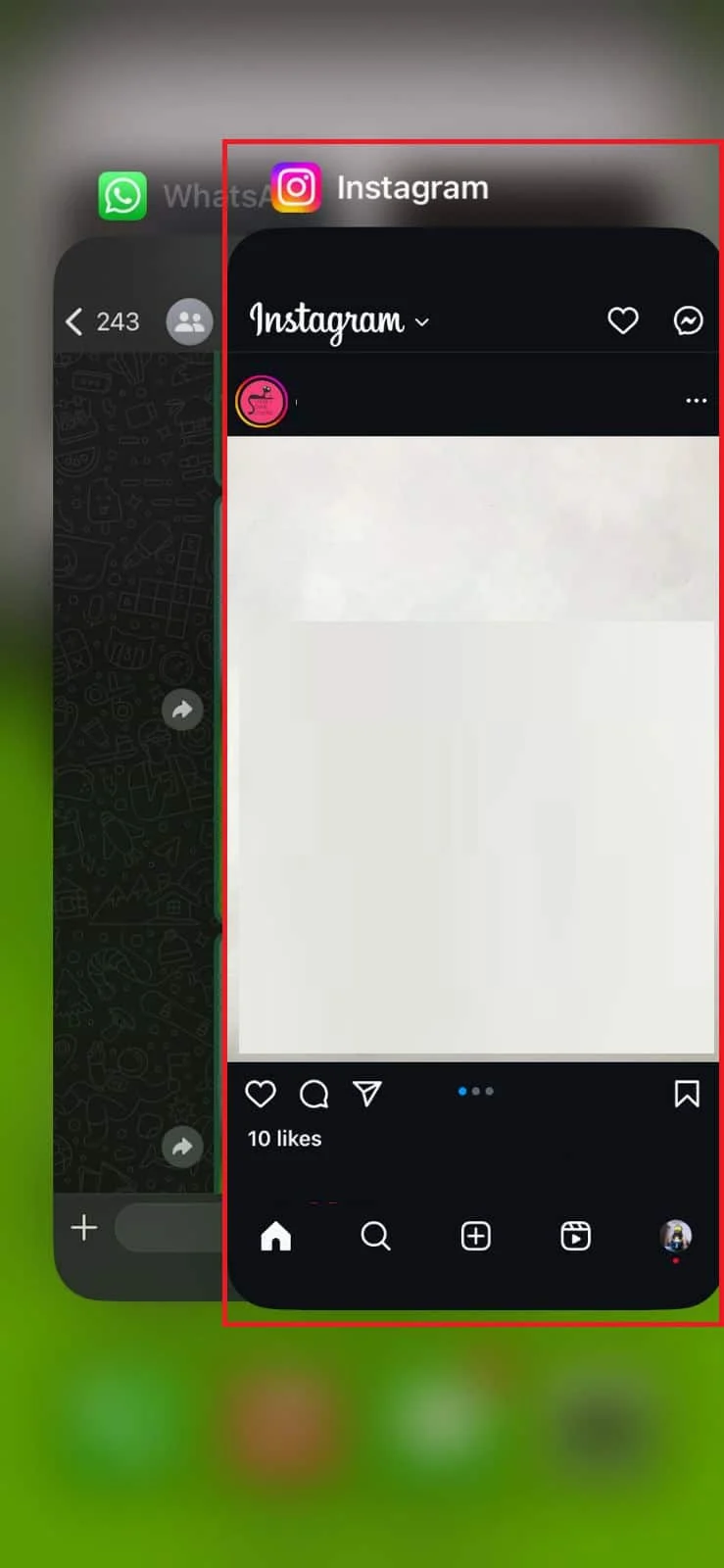
您可能会发现您的故事将开始上传。
方法 3:从故事中删除贴纸或表情符号
使用贴纸、表情符号和 GIF 等动画媒体可能会导致 Instagram 上的故事出现故障。它会降低你的故事质量,还可能导致媒体停止发布。因此,如果您的故事包含贴纸或 GIF,请尝试在上传之前将其删除。
方法 4:禁用数据保护模式
如果您的互联网流量较低且不希望耗尽您的互联网,通常会使用数据保护模式功能。然而,这也使得上传帖子和故事的时间更长。请按照以下步骤关闭此工具:
- 登录到Instagram并点击您的轮廓在右下角的功能区。
- 点击汉堡图标在右上角。
- 向下滑动并选择媒体质量在下面您的应用程序和媒体。
- 转动关闭为了使用更少的移动数据。
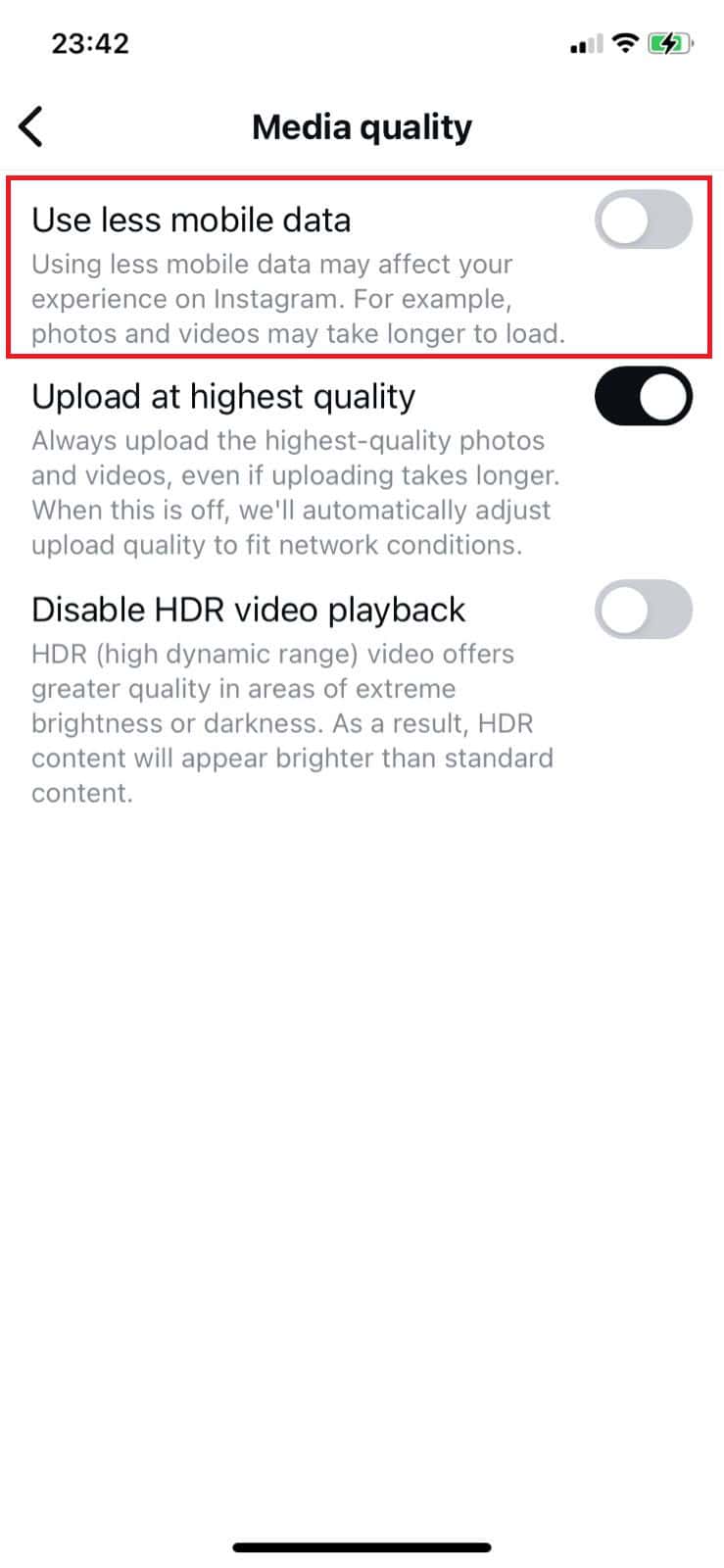
现在您可以轻松地在 Instagram 上发布故事。
方法 5:注销您的帐户
用户无法发布故事的另一个原因可能是他们的帐户本身出现故障。尝试注销您的个人资料并在一段时间后重新登录。看看如何:
- 打开Instagram > 个人资料 > 汉堡图标。
- 滑动至底部并点击退出。
- 选择退出从确认提示中。
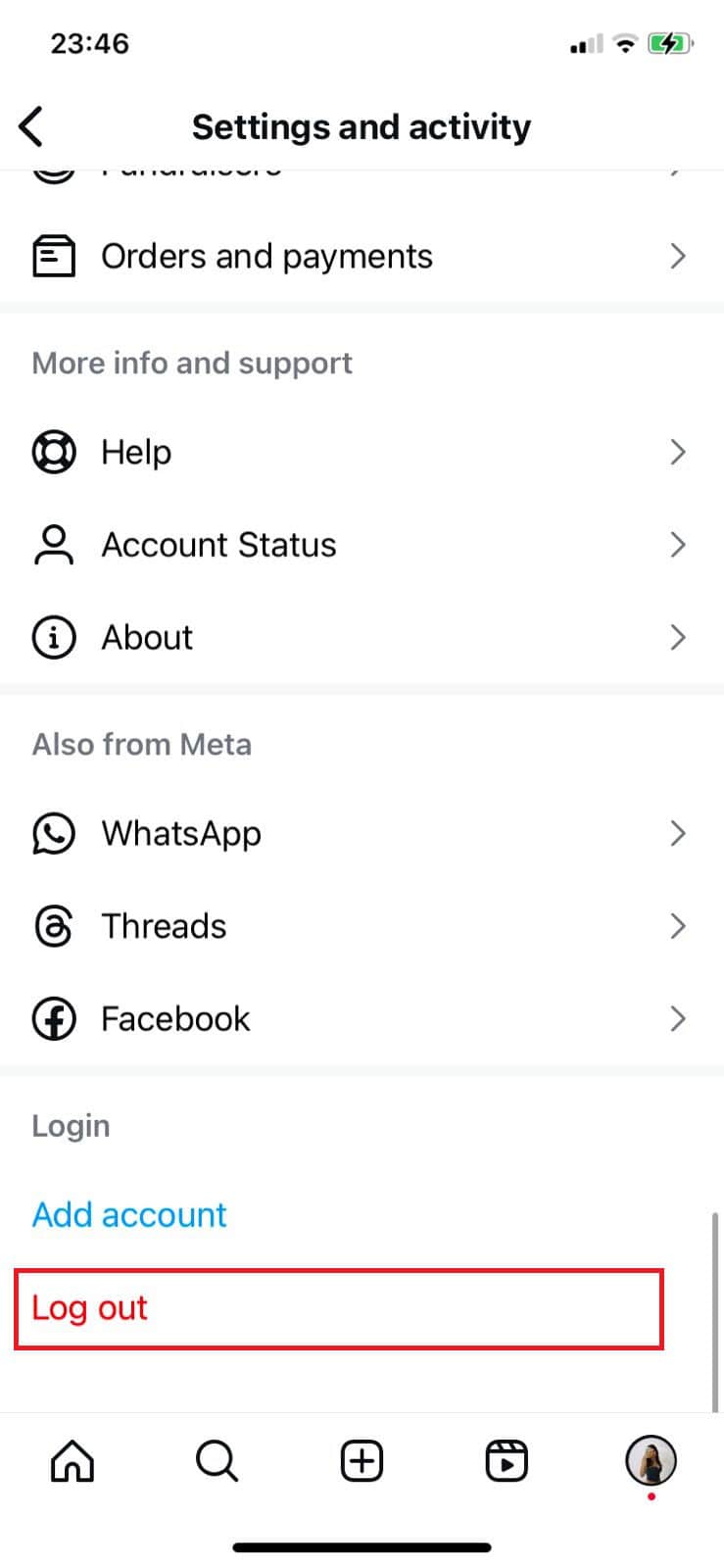
方法六:使用手机浏览器
有时由于软件故障,从 Instagram 应用程序上传变得困难。在这种情况下,请尝试打开任何浏览器并登录您的帐户来发布故事。
方法 7:清除 Instagram 缓存
最后,如果上述修复方法均不适合您,则可能是时候从您的设备中存储在 Instagram 中的大量缓存了。
选项 1:通过 iPhone
以下是如何从 iPhone 上卸载 Instagram 的额外存储空间。
- 打开设置并点击一般的。
- 点击iPhone存储。
- 向下滑动并选择Instagram。
- 点击卸载应用程序。
- 选择卸载应用程序从确认提示中。
- 然后,点击重新安装应用程序在没有任何先前数据的情况下打开它。
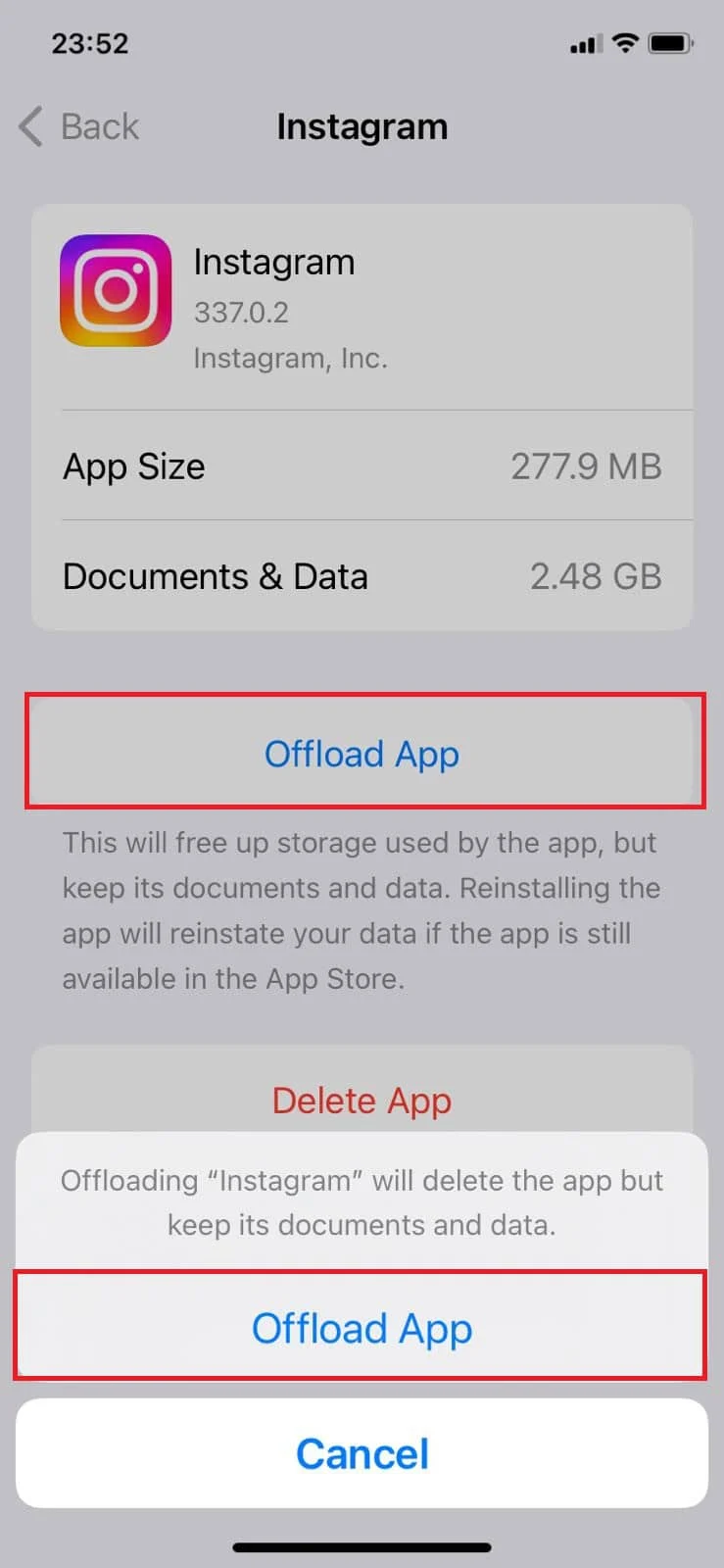
现在您的 Instagram 应该是全新的并且可以正常工作了。
选项 2:通过 Android
您也可以在 Android 手机上执行相同的操作。查看步骤:
- 打开设置并点击应用程序。
- 选择Instagram并点击贮存
- 然后点击清除缓存或者清除所有数据。
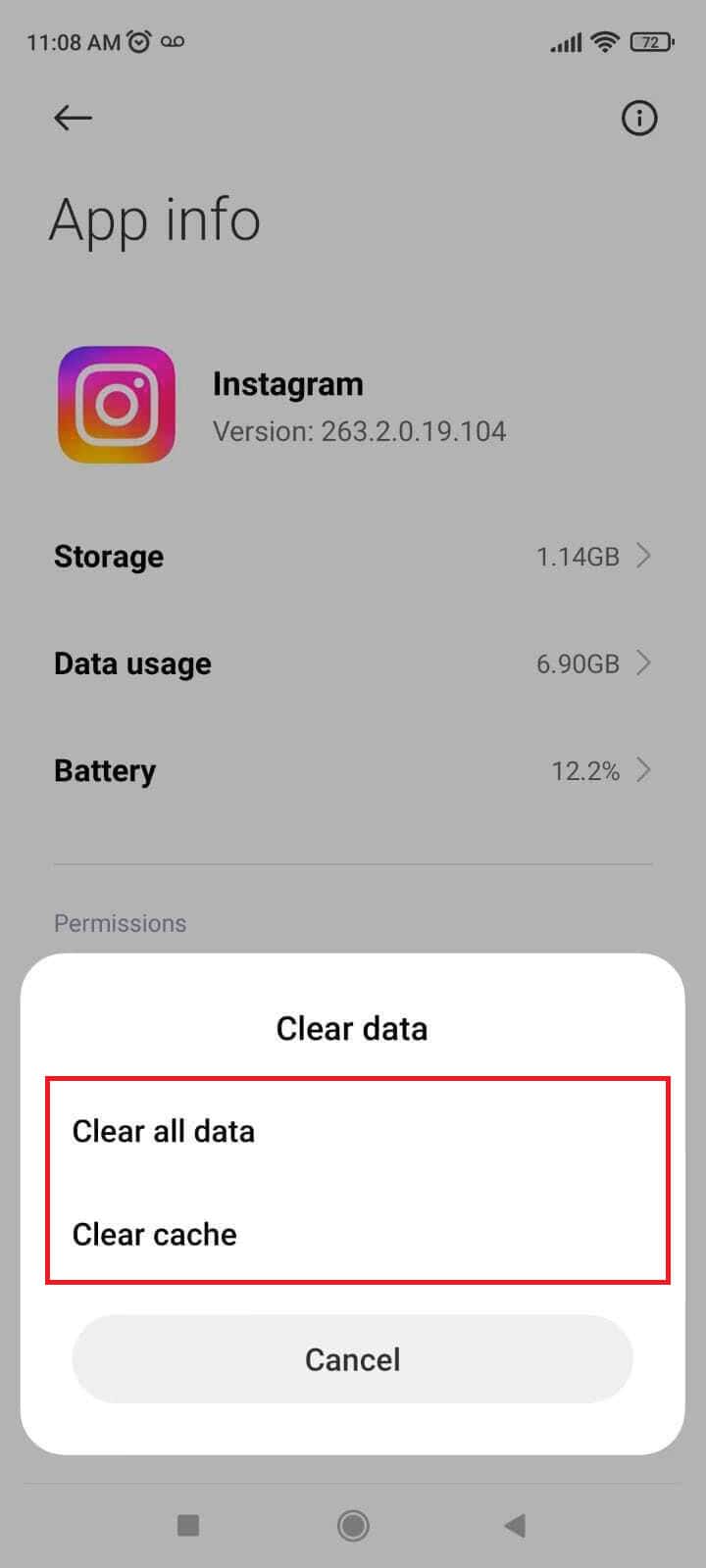
现在您的 Instagram 缓存应该已清除。
另请阅读:
我们希望这些解决方案能够解决您的 Instagram 故事无法上传的问题。您还可以尝试卸载该应用程序,然后重新安装,如果不起作用,请联系客户支持。继续访问 TechCult 以了解最新的技术解决方案。如果您有任何疑问或建议,请在评论部分联系我们。